Page 105 of 145

Navigáció105Folytassa ugyanilyen módon egy
Irányítószám vagy a Település/város ,
Utca és Házszám adatok beviteléhez.
Megjegyzés
Ha egy Irányítószám több részből
áll, szúrjon be egy szóközt az
irányítószám első része után.
A cím automatikusan tárolódik a
memóriában a jövőbeni
kiválasztáshoz.
A billentyűzet használatához, lásd
(NAVI 80 IntelliLink) "A billentyűzet
használata a kijelzőn" a "Használat"
részben 3 85.Előző úti célok
Válasszon az előző úti célok
listájából, amely automatikusan került
tárolásra.Helyi keresés/TomTom helyek
Válasszon egy közeli érdekes helyet
(POI) kulcsszavak bevitelével a
billentyűzeten.Megjegyzés
Ez a funkció csak a LIVE
szolgáltatásokra feliratkozva érhető el.
További tájékoztatásért, lásd a
(NAVI 80 IntelliLink) "LIVE
szolgáltatások" címszót a
"Használat" részben 3 85.Érdekes hely
A POI-k az alábbi módokon
választhatók ki úti célként:
● POI kategóriák: Válasszon egy POI kategóriát
(például üzemanyagtöltő
állomás, étterem, parkoló), majd
válasszon ki egy keresési
területet (például Közeli POI, POI
a településen , POI otthon ).
Írjon be egy településnevet, és
érintse meg a Kész lehetőséget a
választás megerősítéséhez.
● POI nevek: Írjon be egy POI nevet, és
válassza ki a keresés
elindításához.Pont a térképen
Válasszon úti célt a digitális térkép
használatával.
A térkép görgetéséhez mozgassa a
kurzort a kívánt irányba, majd
erősítse meg a helyet úti célként.Szélesség hosszúság
Írja be az úti cél koordinátáit.
Az úti cél megerősítése
Amikor ki van választva egy úti cél,
akkor egy útvonal jelenik meg a
térképen és egy útvonal-összefoglaló
áll rendelkezésre a y fülön.
Válassza a LIVE fület a valós idejű
közlekedési információk
megtekintéséhez. További
tájékoztatásért, lásd a (NAVI 80
IntelliLink) "LIVE szolgáltatások"
címszót a "Használat" részben 3 85.
Érintse meg a Kész lehetőséget az
útvonal megerősítéséhez.
Kedvencek hozzáadása és tárolása
Hozzáadás a mentett helyekhez
A kezdőlapról érintse meg a MENÜ,
majd a Navigáció , és ezt követően a
Vezetés ide... lehetőséget.
Page 106 of 145

106NavigációVálassza ki az Előző úti célok
lehetőséget, és válasszon ki egy úti
célt a megjelenő listából.
Érintse meg a < lehetőséget (egy
felugró menü megjelenítéséhez),
majd a Hozzáadás a mentett
helyekhez lehetőséget, adjon nevet
az úti célnak a billentyűzet
használatával, és érintse meg a
Következő lehetőséget.
Egy üzenet jelenik meg azt kérdezve, hogy beállítja-e a mentett címet
otthoni címként. Válassza az Igen
vagy Nem lehetőséget. Egy üzenet
jelenik meg, megerősítve, hogy a cím
mentésre került.Kedvenc hozzáadása
A kezdőlapon, érintse meg a f
gombot a kedvencek menü
megnyitásához, és válassza ki a
Navigáció lehetőséget.
A mentett úti cél kedvencként
beállításához, érintse meg a < (egy
felugró menü megnyitásához), majd a
Kedvenc hozzáadása lehetőséget.
Válasszon a megjelenő listából, hogy egy mentett úti célt a kedvencekhez
adjon.További tájékoztatásért, lásd a
(NAVI 80 IntelliLink) "Kedvencek" címszót a "Bevezetés" részben 3 32.
Kedvenc törlése
A kezdőlapon, érintse meg a f
gombot a kedvencek menü
megnyitásához, és válassza ki a
Navigáció lehetőséget.
Érintse meg a < gombot, majd
válassza az Összes kedvenc törlése
lehetőséget vagy válasszon ki egy
kedvencet a megjelenő listából, majd válassza ki a Kedvenc eltávolítása
lehetőséget. Megjelenik egy
visszaigazoló üzenet. Érintse meg a Törlés lehetőséget a
megerősítéshez.
További tájékoztatásért, lásd a
(NAVI 80 IntelliLink) "Kedvencek"
címszót a "Bevezetés" részben 3 32.Célbairányítás
Útvonal-információNAVI 50 IntelliLink - Útvonal-
információk
Az útvonal megtekintéséhez a
célbairányítás elkezdése előtt,
érintse meg a 7, majd a yNAVI /
ý Nav , és az Útvonal lehetőséget,
miután bevitte az úti célt.
Az úti cél bevitelének különböző
módjaihoz, lásd (NAVI 50 IntelliLink)
"Úti cél megadása" 3 100.
A következő lehetőségek közül
választhat:
● Útvonal létrehozása /Útvonal
szerkesztése
Lásd alább (NAVI 50 IntelliLink)
"Útiterv szerkesztése".
● Elkerülések
Lásd alább (NAVI 50 IntelliLink)
"Útiterv szerkesztése".
● Áttekintés
Lásd lentebb.
Page 107 of 145

Navigáció107●Útvonal törlése
Lásd alább (NAVI 50 IntelliLink)
"Célbairányítás kikapcsolása".
● Alternatív útvonalak
Lásd alább (NAVI 50 IntelliLink)
"Útiterv szerkesztése".
● Útiterv
Lásd alább (NAVI 50 IntelliLink) "Útiterv szerkesztése".Áttekintés
Mikor az Útvonal képernyő
megjelenik, érintse meg az
Áttekintés lehetőséget, hogy
részletes tervet kapjon a pillanatnyi
útvonalról és megtekintse az útvonal
képét madártávlatból.
Ez a menüpont az alábbi
információkat tartalmazza:
● az úti cél neve és/vagy címe
● az útvonal teljes ideje
● az útvonal teljes távolsága
● az útvonal speciális pontjai és szakaszai (például fizetős utak,
autópályák stb.)
● alternatív útvonalak (például rövid, gyors, gazdaságos)Amikor az Áttekintés képernyő
megjelenik, érintse meg a
Beállítások lehetőséget az alábbi
almenük eléréséhez:
● Alternatív útvonalak
Lásd alább (NAVI 50 IntelliLink)
"Útiterv szerkesztése".
● Útiterv
Lásd alább (NAVI 50 IntelliLink) "Útiterv szerkesztése".
● Útvonal-beállítások
Lásd (NAVI 50 IntelliLink) "A
navigációs rendszer beállítása"
3 85.
● Navigáció szimulálása
Lásd lentebb.
Megjegyzés
Ezek a lehetőségek a célbairányítás során is elérhetők a kijelző képernyő
'Utazási információk' (e.g. becsült
érkezési idő, teljes hátralévő
távolság) területének
megérintésével.
Lásd (NAVI 50 IntelliLink)
"Információk a kijelzőn", a
"Használat" részben 3 85.Navigáció szimulálása
Ez a funkció lehetővé teszi a javasolt
útvonal gyors áttekintését.
A következő lehetőségek közül
választhat:r:Az útvonal-szimuláció
elindítása vagy
szüneteltetésef:Az előző manőverhez
lépése:A következő
manőverhez mozgás1x / 4x / 8x:Az útvonal-szimuláció
sebességének
növeléser / q:Visszatérés az előző
képernyőhöz
NAVI 80 IntelliLink - Útvonal-
információk
Az útvonal megtekintéséhez a
célbairányítás megkezdése előtt,
érintse meg a < gombot (egy felugró
menü megnyitásához), majd
válassza az Útvonal adatai
lehetőséget egy úti cél bevitelét
követően.
Page 108 of 145

108NavigációA következő lehetőségek közül
választhat:
● Utasítások megjelenítése :
Megjeleníti az útvonaltervet.
Az alábbi adatok jelennek meg: ● kanyarodást jelző nyilak
● úttípusok
● utcanevek
● útelágazás távolsága (km/ mérföld)
● Útvonaltérkép megjelenítése :
Az útvonal térképének
megtekintése.
● Útvonal-bemutató
megjelenítése :
Az útvonal bemutatásának
megjelenítése.
● Útvonal összefoglaló :
Visszatérés az előző
képernyőhöz.
Az út idejének, távolságának és
az út típusának adatai jelennek
meg. Lásd (NAVI 80 IntelliLink)
" IQ routes™" az "Úti cél bevitele"
részben 3 100.● Úti cél megjelenítése :
Kép formájában jeleníti meg az
irányváltásokat.
● Forgalom megjelenítése az
útvonalon :
Megjeleníti az aktuális utat érintő
forgalmi eseményeket egy
részletes eseményről
eseményre nézetben.
A LIVE szolgáltatásokra történő
előfizetéssel a "Live" fül
részletesebb áttekintést kaphat
az útról (például forgalmi
késések, rögzített és mobil
sebességmérő kamerák).
További tájékoztatásért, lásd a
(NAVI 80 IntelliLink) "LIVE
szolgáltatások" címszót a
"Használat" részben 3 85.
Útiterv szerkesztése NAVI 50 IntelliLink - Útiterv
szerkesztése
Ez a funkció lehetővé teszi a bevitt úti
cél útvonaltervének megtekintését és módosítását.Az eléréséhez bármikor érintse meg
a 7 , majd a yNAVI / ýNav , és az
Útvonal lehetőséget. Válassza az
Útiterv lehetőséget.
Az alábbi információk jelennek meg: ● kanyarodást jelző nyilak
● út száma
● az irányváltásig hátralévő távolság
Érintse meg a Beállítások
lehetőséget az útvonal adatainak
módosításához és rendezéséhez.
A következő lehetőségek közül
választhat:
● Összefoglaló
Mutatja az egyes
útvonalpontokat és az úti célt,
beleértve az útvonalpont
távolságát, a következő
útvonalpontig hátralévő időt és
az érkezési időt.
● Normál
Mutatja az egyes manővereket az utca vagy hely nevével, a
távolsággal és az
útvonalszakaszok számával.
Page 109 of 145

Navigáció109Ez a lehetőség mutatja a
jelzőtábla információkat, a
behajtási és kanyarodási
korlátozásokat, a
figyelmeztetéseket és a
rendszerbeállítási adatokat is.
● Útlista
Csak az útvonal fő szakaszait
mutatja az utak neveit/számait
használva.
Ez a lehetőség mutatja az egyes
szakaszok hosszát, a következő
szakaszig hátralévő időt, az
érkezési időt és az átlagos irányt
is.
Vagy ezek az útiterv/útvonal-
beállítások módosíthatók a "Irány és
távolság a következő irányváltásig"
fül megérintésével a kijelzőn a
célbairányítás közben. Válassza ki a
Beállítások lehetőséget az útvonal
adatainak módosításához és
rendezéséhez.
Lásd (NAVI 50 IntelliLink)
"Információk a kijelzőn", "Térkép
képernyő" a Használat részben 3 85.Útvonal szerkesztése
Az útvonal szerkesztéséhez az
útvonalpontok módosításával, érintse meg a 7, y NAVI / ýNav , Útvonal ,
majd az Útvonal szerkesztése
lehetőséget a kijelző képernyőn.
A következő lehetőségek közül
választhat:Felső <:Útvonalpont hozzáadásaAlsó <:Új úti cél hozzáadásaë:Úti cél törlésey:Az útvonal indulási címe
(a verziótól függően
érhető el)
Az útvonalpontok sorrendjének
módosításához a listában, érintse
meg a Beállítások , majd az
Átrendezés lehetőséget, és
mozgassa fel/le az útvonalpontokat.
Az úti cél bevitelének különböző
módjaihoz, lásd (NAVI 50 IntelliLink)
"Úti cél megadása" 3 100.
Elkerülések
Az útvonal bizonyos szakaszok
elkerülésével történő
szerkesztéséhez, érintse meg a 7,
majd a yNAVI / ýNav , Útvonal , majd
az Elkerülések lehetőséget.Válasszon ki egy szakaszt a listából a
kijelző képernyőn az elkerüléshez. Az
elkerült rész pirosan van kiemelve.
Erősítse meg az új útvonalat az OK
megérintésével.Alternatív útvonalak
Az útvonal-tervezési mód
megváltoztatásához érintse meg a
7 , majd a yNAVI / ýNav , Útvonal ,
majd az Alternatív útvonalak
lehetőséget.
Az alábbi lehetőségek állnak
rendelkezésre mindegyik távolsággal
és becsült idővel:
● gyors
● rövid
● gazdaságos
Válasszon a lehetőségek közül, és
erősítse meg az új útvonalat a r
megérintésével.
További tájékoztatásért, lásd (NAVI 50 IntelliLink) "A navigációs rendszer
beállítása" a "Használat" részben
3 85.
Page 110 of 145

110NavigációNAVI 80 IntelliLink - Útiterv
szerkesztése
Az utak előre tervezhetők a
kezdőpont és az úti cél bevitelével.
A kezdőlapról érintse meg a MENÜ,
majd a Navigáció , és ezt követően az
Útitervek lehetőséget.
Válasszon egy indulási pontot az úti
cél bevitelével egyező módon. Lásd
(NAVI 80 IntelliLink) "Úti cél
megadása" 3 100. Ezután válasszon
egy úti célt, válassza ki az útvonal
típusát, és erősítse meg.
A rendszer megtervezi az útvonalat, és lehetővé teszi a részletek
megtekintését.Útvonal módosítása
Az útvonal célbairányítás közbeni
módosításához, a kezdőlapról,
érintse meg a MENÜ, majd a
Navigáció , és az Útvonal
módosítása lehetőséget.
A következő lehetőségek közül
választhat:
● Alternatíva számítása
● Útvonal törlése
● Ezen keresztül●Útelzáró akadályok elkerülése
● Útvonal részének elkerülése
● Késések minimalizálásaAlternatíva számítása
Válassza ki egy alternatív útvonal
számításához az úti célig.Útvonal törlése
Válassza ki az aktuális célbairányítás leállításához.
A célbairányítás elindításához érintse
meg a Vezetés ide... , majd az Előző
úti célok lehetőséget és válassza ki
újra az útvonalat.Ezen keresztül (útvonalpontok)
Válassza ki az úti céljához számított
útvonal módosításához úgy, hogy az
tartalmazzon egy adott helyet
(útvonalpontot).
A hely bevitele ugyanolyan módon történik mint az úti célé.
Válasszon a lehetőségek ugyanazon
listájából, például "Cím", "Mentett
helyek", "Érdekes pontok", "Pont a
térképen".
Lásd (NAVI 80 IntelliLink) "úti cél megadása" 3 100.Útelzáró akadályok elkerülése
Válassza ki ezt a lehetőséget, ha a
közlekedési információs szolgáltatás
jelenleg nem jelez útelzáró akadályt.
Lásd alább (NAVI 80 IntelliLink)
"Közlekedési információk".
Válassza ki a távolságot (méterben)
az útvonalon, amelyet el kell kerülni,
például "100m", "500m", "2 000m", "5
000m".
A rendszer újratervezi az útvonalat, a kiválasztott hosszúságú útszakasz
elkerülésével.Útvonal részének elkerülése
Válassza ki az útvonal egy részének
elkerüléséhez. Válassza ki az
elkerülni kívánt utcát az útvonalon
felsorolt utcák közül.Késések minimalizálása
Válassza ki a legfrissebb közlekedési
információkon alapuló útvonal
megtervezéséhez..
Page 111 of 145

Navigáció111Célbairányítás kikapcsolása
NAVI 50 IntelliLink - Célbairányítás
kikapcsolása
A célbairányítás leállításához annak
működése közben, érintse meg a 7,
majd a yNAVI / ýNav , Útvonal , majd
az Útvonal törlése lehetőséget.
NAVI 80 IntelliLink - Célbairányítás
kikapcsolása
A célbairányítás leállításához annak
működése közben, érintse meg a <,
majd a Útvonal törlése lehetőséget.
Térkép böngészése
NAVI 50 IntelliLink - Térkép
böngészése
A térkép képernyő bármikor történő
hozzáféréséhez érintse meg a 7,
majd a sTÉRKÉP lehetőséget.
Érintse meg bárhol a térképet. A
kurzor jelzi a pillanatnyilag
kiválasztott helyzetet. A térkép
görgetéséhez húzza a kurzort a
kívánt irányba.
A további kezelési műveletekhez,
lásd (NAVI 50 IntelliLink) "Térkép
képernyő" a "Kezelés" részben 3 85.Beállítások menü
Amikor a térkép képernyő megjelenik,
érintse meg a Beállítások lehetőséget
a következők megjelenítéséhez:
● Útvonal-beállítások :
Lásd (NAVI 50 IntelliLink) "A navigációs rendszer beállítása" a "Használat" részben 3 85.
● Térképbeállítások :
Lásd (NAVI 50 IntelliLink) "A
navigációs rendszer beállítása" a "Használat" részben 3 85.
● Hol vagyok? :
Lásd az alábbi (NAVI 50
IntelliLink) "SEGÍTSÉG!" részt.
NAVI 80 IntelliLink - Térkép
böngészése
A térkép képernyő navigálás nélküli
megnyitásához a kezdőlapon érintse
meg a MENÜ, majd a Navigáció és a
Térkép megtekintése lehetőséget.
Érintse meg bárhol a térképet. A
kurzor jelzi a pillanatnyilag
kiválasztott helyzetet. A térkép
görgetéséhez húzza a kurzort a
kívánt irányba.Amikor a térkép képernyő van a
kijelzőn, érintse meg a < lehetőséget
egy felugró menü megjelenítéséhez,
amely az alábbi lehetőségeket
tartalmazza:
● Használja ezt a helyet...
● Keresés
● A térkép adatok módosítása
● Hozzáadás a mentett helyekhezHasználja ezt a helyet...
Válassza ki ezt a lehetőséget, hogy
az alábbi tévékenységeket hajthassa
végre:
● térkép középre állítása a jármű helyénél
● navigálás egy ponthoz a térképen
● egy pont keresése a térképen
● a térkép egy pontjának hozzáadása a kedvencekhez
● a térkép egy pontjának hozzáadása a POI listához
● a jármű helyének javítása
Page 112 of 145

112NavigációKeresés
Válassza ki ezt a lehetőséget, hogy
középre állítsa a térképet az
alábbiakon:
● az otthoni cím
● mentett cím
● egy adott cím
● egy korábbi úti cél
● helyi keresés
● egy POI
● a jármű pillanatnyi helyzete
● egy koordináta (szélesség/ hosszúság)A térkép adatok módosítása
Válassza ki ezt a lehetőséget az
alábbi térképbeállítások be-/
kikapcsolásához:
● közlekedés
● nevek
● érdekes helyek (POI)
● műholdképes háttérkép
● GPS koordinátákHozzáadás a mentett helyekhez
Válassza ezt a lehetőséget a
pillanatnyi hely mentett úti célként
történő hozzáadásához. Használja a
billentyűzetet egy név beviteléhez
vagy egy javasolt név
jóváhagyásához.
A billentyűzet használatához, lásd
(NAVI 80 IntelliLink) " A billentyűzet
használata a kijelzőn " a "Használat "
részben 3 85.
Segítség! NAVI 50 IntelliLink - Segítség!
Amikor a térkép képernyő van a
kijelzőn, érintse meg a Beállítások,
majd a Hol vagyok? lehetőséget,
hogy hasznos információkat kapjon a
pillanatnyi helyzetéről és közeli
érdekes helyeket (POI) keressen.
A térkép képernyő bármikor történő
hozzáféréséhez érintse meg a 7,
majd a sTÉRKÉP lehetőséget.Hol vagyok?
Ez a menüpont az alábbi
információkat tartalmazza:
● pillanatnyi hely (cím)
● szélesség● hosszúság
● magasság
● GPS állapot
Érintse meg a Beállítások
lehetőséget az alábbi lehetőségek
megjelenítéséhez:
● Hozzáadás a kedvencekhez
További tájékoztatásért, lásd
(NAVI 50 IntelliLink) "Úti cél
megadása", "Hozzáadás és
mentés kedvencként" 3 100.
● Országinformációk : Lásd az
alábbi "Országinformációk"
részt.Országinformációk
Ez a funkció lehetővé teszi az
országinformációk és az aktuális hely
törvényeinek ellenőrzését.
Amikor a Hol vagyok? képernyő
megjelenik, érintse meg a
Beállítások , majd az
Országinformációk lehetőséget.
Ez a menüpont az alábbi
információkat tartalmazza:
● sebességkorlátok
● országkód (nemzetközi országos
előhívószám, például +49)
 1
1 2
2 3
3 4
4 5
5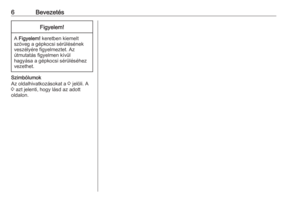 6
6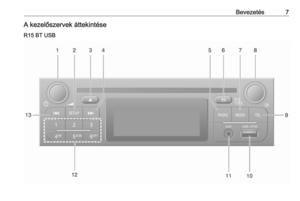 7
7 8
8 9
9 10
10 11
11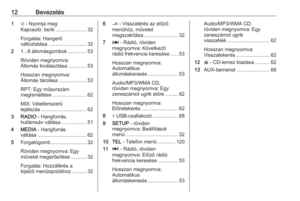 12
12 13
13 14
14 15
15 16
16 17
17 18
18 19
19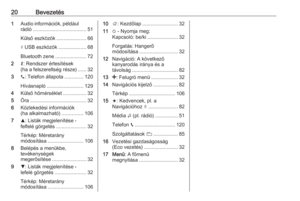 20
20 21
21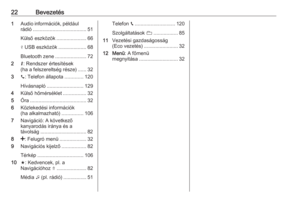 22
22 23
23 24
24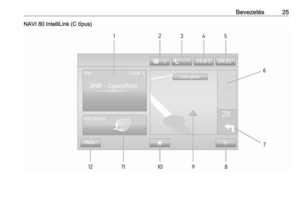 25
25 26
26 27
27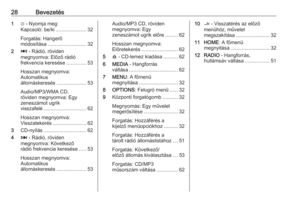 28
28 29
29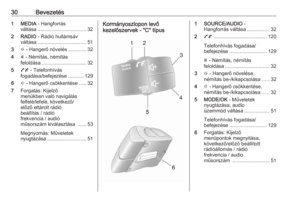 30
30 31
31 32
32 33
33 34
34 35
35 36
36 37
37 38
38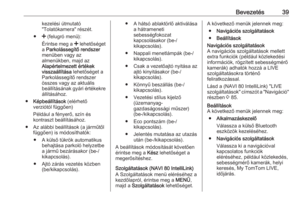 39
39 40
40 41
41 42
42 43
43 44
44 45
45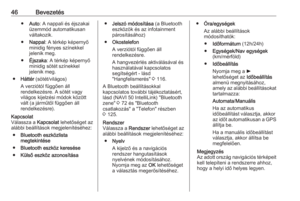 46
46 47
47 48
48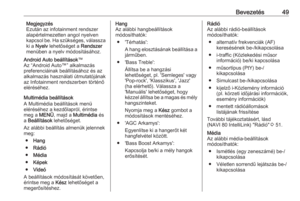 49
49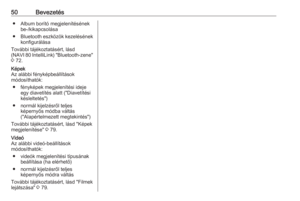 50
50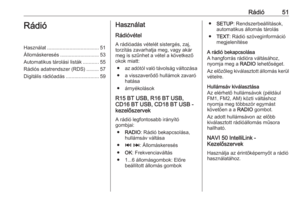 51
51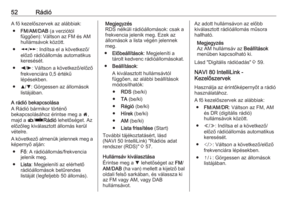 52
52 53
53 54
54 55
55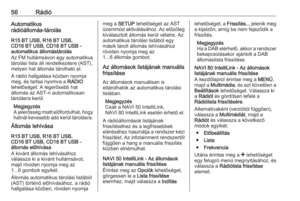 56
56 57
57 58
58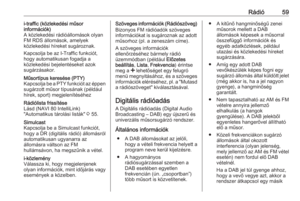 59
59 60
60 61
61 62
62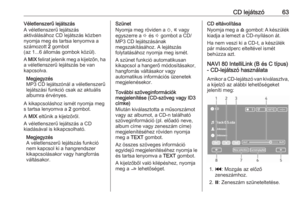 63
63 64
64 65
65 66
66 67
67 68
68 69
69 70
70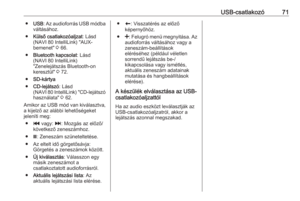 71
71 72
72 73
73 74
74 75
75 76
76 77
77 78
78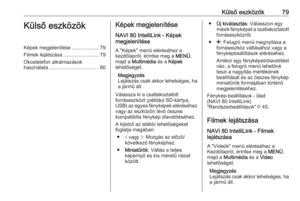 79
79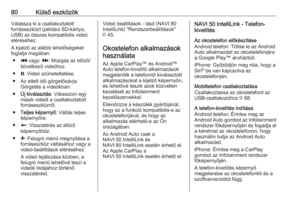 80
80 81
81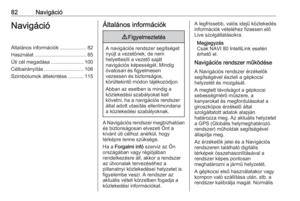 82
82 83
83 84
84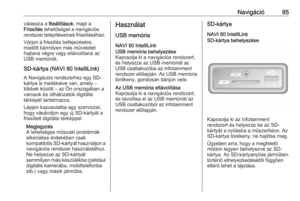 85
85 86
86 87
87 88
88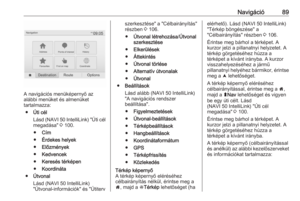 89
89 90
90 91
91 92
92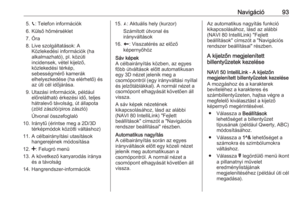 93
93 94
94 95
95 96
96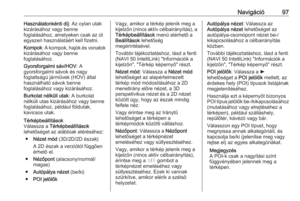 97
97 98
98 99
99 100
100 101
101 102
102 103
103 104
104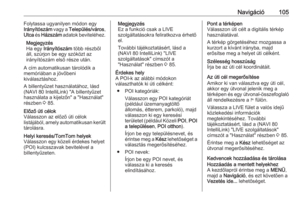 105
105 106
106 107
107 108
108 109
109 110
110 111
111 112
112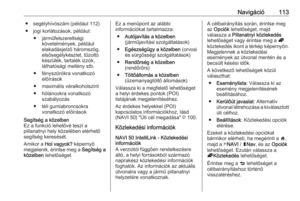 113
113 114
114 115
115 116
116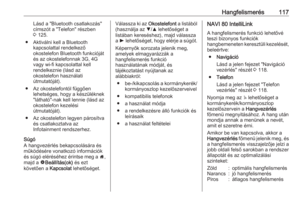 117
117 118
118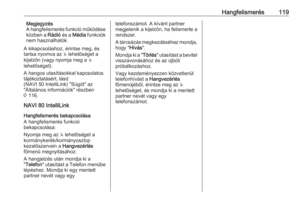 119
119 120
120 121
121 122
122 123
123 124
124 125
125 126
126 127
127 128
128 129
129 130
130 131
131 132
132 133
133 134
134 135
135 136
136 137
137 138
138 139
139 140
140 141
141 142
142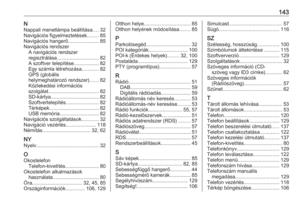 143
143 144
144






